Ubah Font Default untuk Aplikasi Mail di Windows 10
Windows 10 menyertakan aplikasi Mail baru yang sederhana dan memungkinkan Anda mengirim dan menerima email dari banyak akun. Baru-baru ini, Microsoft menambahkan opsi yang memungkinkan mengubah font default untuk surat Anda. Jika Anda membuat email baru atau membalas email yang sudah ada, teks yang Anda ketik akan berada dalam bentuk font, ukuran, warna, dan penekanan yang telah Anda pilih.

Windows 10 hadir dengan aplikasi Universal, "Mail". Aplikasi ini dimaksudkan untuk menyediakan fungsionalitas email dasar bagi pengguna Windows 10. Ini mendukung banyak akun, dilengkapi dengan pengaturan prasetel untuk menambahkan akun email dengan cepat dari layanan populer, dan mencakup semua fungsi penting untuk membaca, mengirim, dan menerima email.
Iklan
Tip: Salah satu fitur aplikasi Mail di Windows 10 adalah kemampuan untuk menyesuaikan gambar latar belakang aplikasi. Lihat artikel berikut:
Ubah Latar Belakang Aplikasi Mail ke Warna Kustom di Windows 10
Dimulai dengan aplikasi Mail versi 16.0.11231.20082, Anda dapat mengubah font default untuk email atau balasan baru. Opsi font default berlaku per akun dan tidak menjelajah ke perangkat lain.
Untuk mengubah font default untuk aplikasi Mail di Windows 10, lakukan hal berikut.
- Buka aplikasi Mail. Anda dapat menemukannya di menu Mulai. Tip: Hemat waktu Anda dan gunakan navigasi alfabet untuk membuka aplikasi Mail dengan cepat.
- Di aplikasi Mail, klik ikon roda gigi untuk membuka panel Pengaturannya. Lihat tangkapan layar di bawah ini.

- Di Pengaturan, klik pada Font bawaan.

- Jika Anda memiliki lebih dari satu akun email yang terdaftar di aplikasi Windows 10 Mail, pilih akun yang diinginkan yang ingin Anda ubah font defaultnya, dan sesuaikan font menggunakan yang tersedia pilihan. Memeriksa Terapkan ke semua akun untuk menerapkan perubahan ke semua akun email Anda.
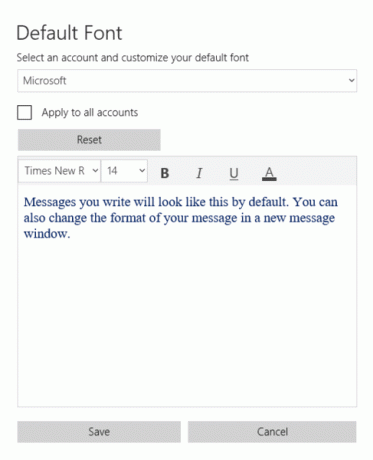
- Tombol Reset akan mengembalikan pengaturan font kembali ke default.
Itu dia.
Artikel terkait:
- Sematkan Folder Email ke Menu Mulai di Windows 10
- Ubah Kepadatan Spasi di aplikasi Windows 10 Mail
- Nonaktifkan Buka Otomatis Item Berikutnya di Windows 10 Mail
- Nonaktifkan Tandai sebagai Dibaca di Windows 10 Mail
- Ubah Latar Belakang Aplikasi Mail ke Warna Kustom di Windows 10
- Cara Menonaktifkan Pengelompokan Pesan di Windows 10 Mail


